So beheben Sie Mausjitter

So lösen Sie Maus-Jitter
Mehrmals ein- und ausstecken, versuchen Sie, die USB-Schnittstelle zu wechseln, wechseln Sie ggf. zu einem anderen Computer, OK Handelt es sich um ein Mausproblem?
Empfohlene verwandte Artikel und Tutorials: Windows-Tutorial
Wenn es sich nicht um ein Mausproblem handelt, kann es sich um ein Treiberproblem handeln. Gehen Sie wie folgt vor:
1. Klicken Sie auf das Desktop-Benachrichtigungscenter und dann auf „Alle Einstellungen“.
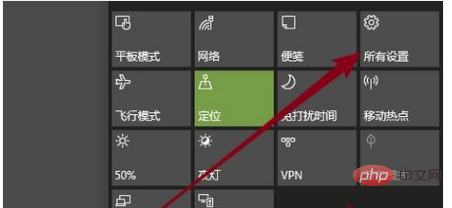
2. Suchen Sie nach dem Bedienfeld und rufen Sie das Bedienfeld auf.
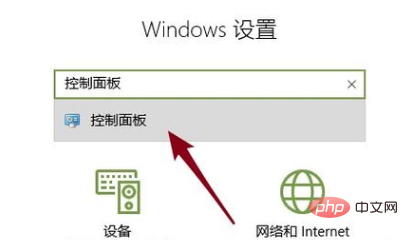
3. Stellen Sie den Anzeigemodus auf kleine Symbole ein

4
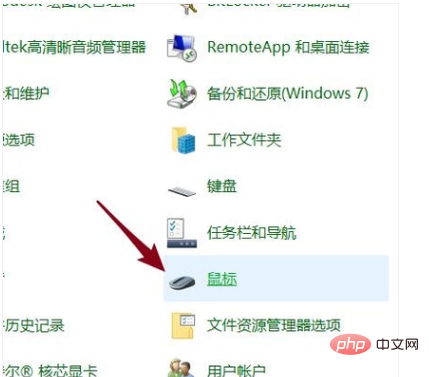
5. Das Mausdialogfeld wird angezeigt. Klicken Sie auf Hardware, wählen Sie ein Element aus und klicken Sie dann auf Eigenschaften
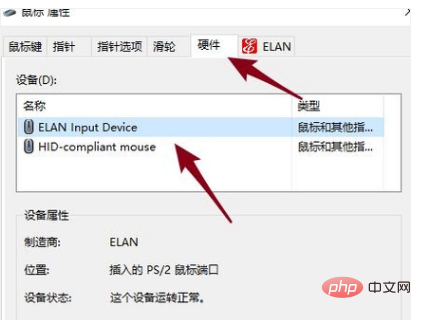
6. Wählen Sie einfach den Update-Treiber
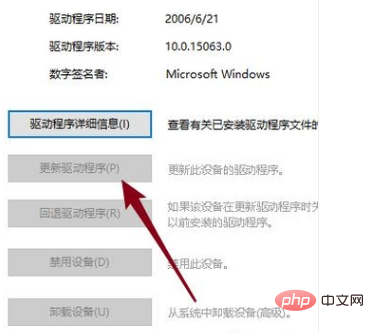
Weitere verwandte Tutorials finden Sie auf der PHP-Chinese-Website!
Das obige ist der detaillierte Inhalt vonSo beheben Sie Mausjitter. Für weitere Informationen folgen Sie bitte anderen verwandten Artikeln auf der PHP chinesischen Website!

Heiße KI -Werkzeuge

Undresser.AI Undress
KI-gestützte App zum Erstellen realistischer Aktfotos

AI Clothes Remover
Online-KI-Tool zum Entfernen von Kleidung aus Fotos.

Undress AI Tool
Ausziehbilder kostenlos

Clothoff.io
KI-Kleiderentferner

AI Hentai Generator
Erstellen Sie kostenlos Ai Hentai.

Heißer Artikel

Heiße Werkzeuge

Notepad++7.3.1
Einfach zu bedienender und kostenloser Code-Editor

SublimeText3 chinesische Version
Chinesische Version, sehr einfach zu bedienen

Senden Sie Studio 13.0.1
Leistungsstarke integrierte PHP-Entwicklungsumgebung

Dreamweaver CS6
Visuelle Webentwicklungstools

SublimeText3 Mac-Version
Codebearbeitungssoftware auf Gottesniveau (SublimeText3)

Heiße Themen
 1384
1384
 52
52
 Was tun, wenn die Bootstrap -Tabelle Ajax verwendet, um Daten durchzuziehen
Apr 07, 2025 am 11:54 AM
Was tun, wenn die Bootstrap -Tabelle Ajax verwendet, um Daten durchzuziehen
Apr 07, 2025 am 11:54 AM
Lösungen für den verstümmelten Code der Bootstrap-Tabelle, wenn Sie AJAX verwenden, um Daten vom Server zu erhalten: 1. Legen Sie die korrekte Zeichenkodierung des serverseitigen Codes (z. B. UTF-8) fest. 2. Stellen Sie den Anforderungsheader in der AJAX-Anforderung ein und geben Sie die akzeptierte Zeichenkodierung an (Akzeptanz-Charge). 3. Verwenden Sie den "Unscape" -Verwandler der Bootstrap -Tabelle, um die entkommene HTML -Entität in Originalzeichen zu dekodieren.
 Wie entferne ich den Standardstil in der Bootstrap -Liste?
Apr 07, 2025 am 10:18 AM
Wie entferne ich den Standardstil in der Bootstrap -Liste?
Apr 07, 2025 am 10:18 AM
Der Standardstil der Bootstrap -Liste kann mit CSS -Override entfernt werden. Verwenden Sie spezifischere CSS -Regeln und -Sektors, befolgen Sie das "Proximity -Prinzip" und das "Gewichtsprinzip" und überschreiben Sie den Standardstil des Bootstrap -Standards. Um Stilkonflikte zu vermeiden, können gezieltere Selektoren verwendet werden. Wenn die Überschreibung erfolglos ist, passen Sie das Gewicht des benutzerdefinierten CSS ein. Achten Sie gleichzeitig auf die Leistungsoptimierung, vermeiden Sie eine Überbeanspruchung von! Wichtig und schreiben Sie prägnante und effiziente CSS -Code.
 Navicat -Lösung für die Datenbank kann nicht angeschlossen werden
Apr 08, 2025 pm 11:12 PM
Navicat -Lösung für die Datenbank kann nicht angeschlossen werden
Apr 08, 2025 pm 11:12 PM
Die folgenden Schritte können verwendet werden, um das Problem zu beheben, das Navicat keine Verbindung zur Datenbank herstellen kann: Überprüfen Sie die Serververbindung, stellen Sie sicher, dass der Server ausgeführt wird, adressiert und port korrekt und die Firewall erlaubt Verbindungen. Überprüfen Sie die Anmeldeinformationen und bestätigen Sie, dass der Benutzername, das Kennwort und die Berechtigungen korrekt sind. Überprüfen Sie Netzwerkverbindungen und Fehlerbehebung mit Netzwerkproblemen wie Router oder Firewall -Fehlern. Deaktivieren Sie SSL -Verbindungen, die von einigen Servern möglicherweise nicht unterstützt werden. Überprüfen Sie die Datenbankversion, um sicherzustellen, dass die Navicat -Version mit der Zieldatenbank kompatibel ist. Passen Sie das Verbindungs -Zeitüberschreitende an und erhöhen Sie für Remote- oder langsamere Verbindungen das Zeitüberschreitungszeitübergang. Andere Problemumgehungen, wenn die oben genannten Schritte nicht funktionieren, können Sie versuchen, die Software neu zu starten, einen anderen Verbindungsfahrer zu verwenden oder den Datenbankadministrator oder den offiziellen Navicat -Support zu konsultieren.
 Lösungen für die von MySQL auf einer bestimmten Systemversion gemeldeten Fehler
Apr 08, 2025 am 11:54 AM
Lösungen für die von MySQL auf einer bestimmten Systemversion gemeldeten Fehler
Apr 08, 2025 am 11:54 AM
Die Lösung für den MySQL -Installationsfehler ist: 1. Überprüfen Sie die Systemumgebung sorgfältig, um sicherzustellen, dass die Anforderungen der MySQL -Abhängigkeitsbibliothek erfüllt werden. Unterschiedliche Betriebssysteme und Versionsanforderungen sind unterschiedlich. 2. Lesen Sie die Fehlermeldung sorgfältig durch und ergreifen Sie entsprechende Maßnahmen gemäß den Eingabeaufforderungen (z. B. fehlende Bibliotheksdateien oder unzureichende Berechtigungen), z. B. die Installation von Abhängigkeiten oder die Verwendung von SUDO -Befehlen; 3. Versuchen Sie bei Bedarf, den Quellcode zu installieren und das Kompilierungsprotokoll sorgfältig zu überprüfen. Dies erfordert jedoch eine bestimmte Menge an Linux -Kenntnissen und -erfahrung. Der Schlüssel zur letztendlichen Lösung des Problems besteht darin, die Systemumgebung und Fehlerinformationen sorgfältig zu überprüfen und auf die offiziellen Dokumente zu verweisen.
 So lösen Sie MySQL können keine Verbindung zum lokalen Host herstellen
Apr 08, 2025 pm 02:24 PM
So lösen Sie MySQL können keine Verbindung zum lokalen Host herstellen
Apr 08, 2025 pm 02:24 PM
Die MySQL -Verbindung kann auf die folgenden Gründe liegen: MySQL -Dienst wird nicht gestartet, die Firewall fängt die Verbindung ab, die Portnummer ist falsch, der Benutzername oder das Kennwort ist falsch, die Höradresse in my.cnf ist nicht ordnungsgemäß konfiguriert usw. Die Schritte zur Fehlerbehebung umfassen: 1. Überprüfen Sie, ob der MySQL -Dienst ausgeführt wird. 2. Passen Sie die Firewall -Einstellungen an, damit MySQL Port 3306 anhören kann. 3. Bestätigen Sie, dass die Portnummer mit der tatsächlichen Portnummer übereinstimmt. 4. Überprüfen Sie, ob der Benutzername und das Passwort korrekt sind. 5. Stellen Sie sicher, dass die Einstellungen für die Bindungsadresse in my.cnf korrekt sind.
 Ich kann mich nicht als Stamm bei MySQL anmelden
Apr 08, 2025 pm 04:54 PM
Ich kann mich nicht als Stamm bei MySQL anmelden
Apr 08, 2025 pm 04:54 PM
Die Hauptgründe, warum Sie sich bei MySQL nicht als Root anmelden können, sind Berechtigungsprobleme, Konfigurationsdateifehler, Kennwort inkonsistent, Socket -Dateiprobleme oder Firewall -Interception. Die Lösung umfasst: Überprüfen Sie, ob der Parameter Bind-Address in der Konfigurationsdatei korrekt konfiguriert ist. Überprüfen Sie, ob die Root -Benutzerberechtigungen geändert oder gelöscht und zurückgesetzt wurden. Stellen Sie sicher, dass das Passwort korrekt ist, einschließlich Fall- und Sonderzeichen. Überprüfen Sie die Einstellungen und Pfade der Socket -Dateiberechtigte. Überprüfen Sie, ob die Firewall Verbindungen zum MySQL -Server blockiert.
 So verwenden Sie Exportverlagerungen in VUE
Apr 07, 2025 pm 07:21 PM
So verwenden Sie Exportverlagerungen in VUE
Apr 07, 2025 pm 07:21 PM
Exportieren Sie die Standardeinstellung in VUE enthüllen: Standard -Export, importieren Sie das gesamte Modul gleichzeitig, ohne einen Namen anzugeben. Komponenten werden zur Kompilierungszeit in Module umgewandelt, und die verfügbaren Module werden über das Build -Tool verpackt. Es kann mit benannten Exporten kombiniert und andere Inhalte exportieren, z. B. Konstanten oder Funktionen. Zu den häufig gestellten Fragen gehören kreisförmige Abhängigkeiten, Pfadfehler und Erstellung von Fehlern, die sorgfältige Prüfung des Codes und importierten Anweisungen erfordern. Zu den Best Practices gehören Code -Segmentierung, Lesbarkeit und Wiederverwendung von Komponenten.
 So lösen Sie das Problem des verstümmelten Codes in PHP- und Bootstrap -Tabelle
Apr 07, 2025 am 11:27 AM
So lösen Sie das Problem des verstümmelten Codes in PHP- und Bootstrap -Tabelle
Apr 07, 2025 am 11:27 AM
Lösungen zum Anzeigen chinesischer verstümmelter Code mit Bootstrap-Tabelle: 1. Setzen Sie den PHP-Zeichen auf UTF-8; 2. Setzen Sie das Zeichen im PHP -Skript; 3. Stellen Sie sicher, dass der Datenbankzeichen-Set UTF-8 ist; 4. Setzen Sie den Zeichensatz der Bootstrap-Tabelle auf "ZH-CN"; 5. Verwenden Sie Mbstring, um das Gusscharaktersatz zu erweitern. 6. Transcode -Daten aus anderen Codierungen; 7. Überprüfen Sie die Browsercodierung.




